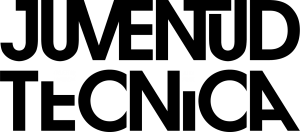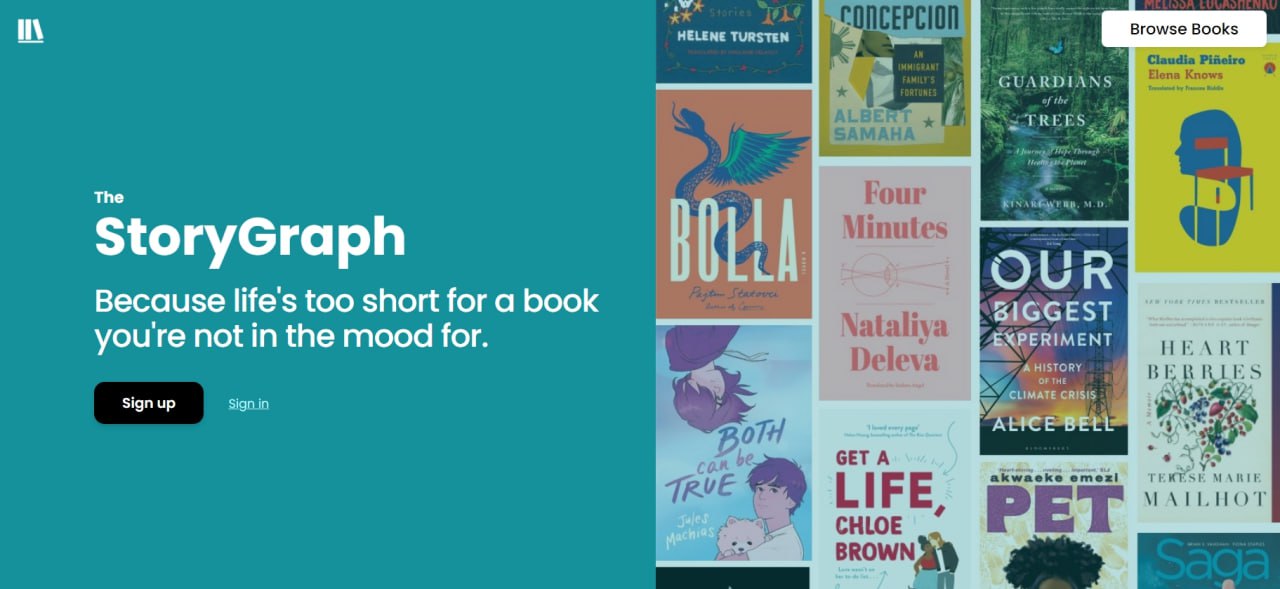StoryGraph es una alternativa a GoodReads (Foto: StoryGraph)
Si eres de las personas que le gusta la lectura, de seguro te has planteado alguna vez tener una estadística de cuántos libros lees, qué tiempo te lleva y hasta otras métricas como tus sentimientos mientras disfrutabas de determinada historia.
Aunque Goodreads es una de las redes sociales de lectores más conocidas del mundo, hoy te proponemos en Lunes de App una alternativa que ofrece varias opciones de privacidad así como hermosos gráficos que harán un resumen más visual de tu consumo de textos.
Storygraph, ante todo, no tiene nexos con ninguna gran editorial. Goodreads actualmente tiene la sombra protectora de Amazon con sus implicaciones para la privacidad y las recomendaciones. Este es un punto a favor si no te gustan estar supeditado a los algoritmos del mainstream.
¿Qué hace StoryGraph?
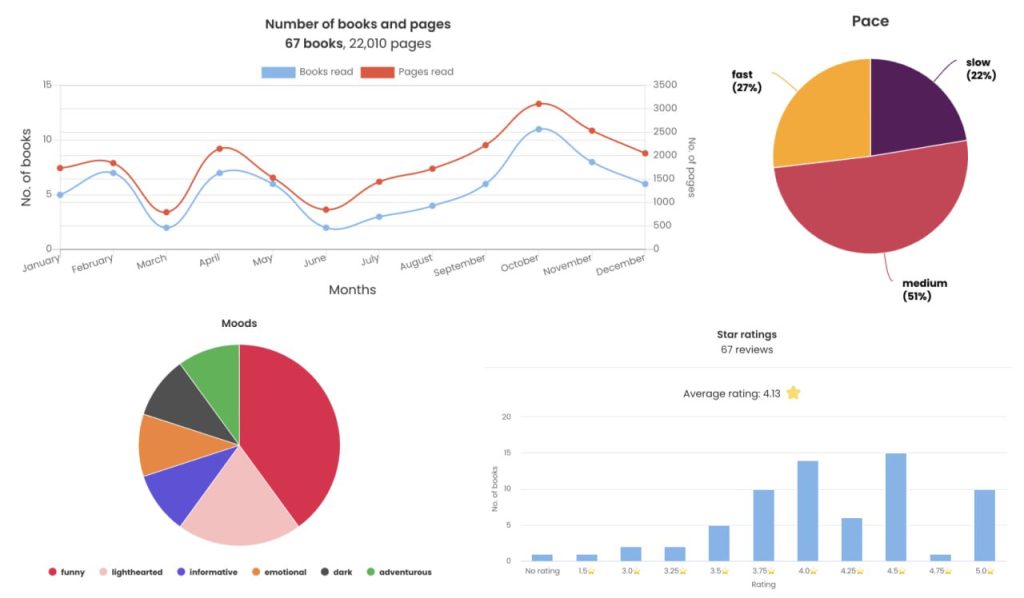
StoryGraph es una app para lectores, con un carácter más enfocado al coleccionismo. Su uso principal es el de tener un registro de cada lectura, y se aleja de otros aspectos sociales que son primordiales en GoodReads.
Una de las características más importantes de Storygraph es, como mencionamos al inicio, la generación de gráficas que contabilizan estadísticas de lectura. Para ello toma en cuenta aspectos como:
- – Mood: Estaría enfocado en el tono o tipo de lectura. Por ejemplo: informativa, ligera, emocional, divertida, etc.
- – Pace: el ritmo del libro (rápido, medio, lento).
- – Star ratings: las calificaciones que puedes dar a tus lecturas. En este aspecto incluso las tiene segmentadas de una a cinco estrellas pero con decimales: 0.25, 0.5, 0.75. La mayoría de plataformas de este tipo solo permite números enteros.
- – Número de libros y páginas leídos: lleva el conteo de los títulos que has leído y la extensión de cada uno.
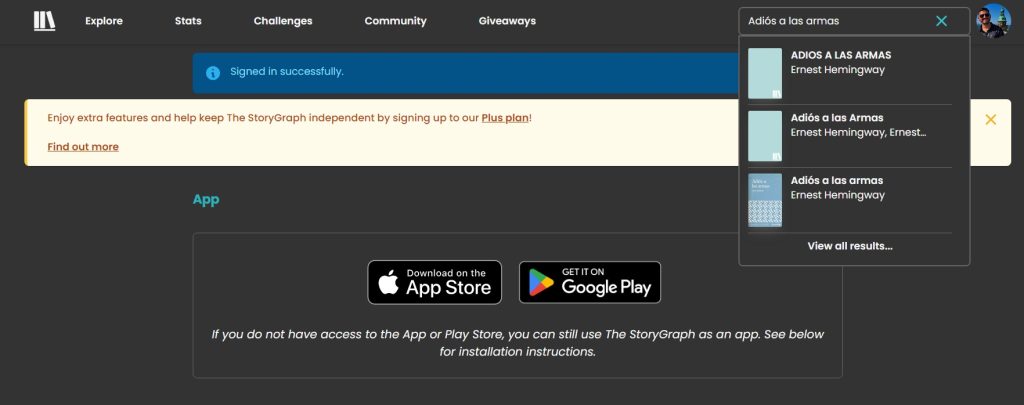
¿Cómo usar StoryGraph?
El uso de StoryGraph es bastante intuitivo, aunque su interfaz por momentos puede ser algo confusa. Lo primero es encontrar la app para tu sistema operativo:
- – Android: PlayStore
- – iOS: Appstore
- – Web: Sitio para navegadores
Una vez que la instales, deberás crear tu cuenta y proceder a la búsqueda de los libros que estás leyendo o has leído. Es tan sencillo como ir al buscador y poner el nombre.
Una vez que estés dentro del libro encontrarás un botón que dice “to read”. Este será el estado del título en tu cuenta. Se divide en tres categorías:
- – To read: esto es para agregarlo a tu lista de lecturas
- – Currently reading: lo estás leyendo. Al usarlo se desbloquearán las opciones para decir por qué página o por ciento del libro vas y tu opinión del mismo, así como el tono, el ritmo y tu calificación
- – Did not finish: esto es único hasta donde hemos visto. Te permite agregar aquellos libros que decidiste no terminar.
Debajo de este botón también podrás encontrar la opción de “add to up next”, que sería como ponerlo prioritario como próxima lectura. En caso de que estés leyendo un título, aparecerá en tu perfil. Solo deberás presionar el ícono del lápiz para actualizar en qué punto del mismo te encuentras o si ya lo has terminado.
¿Es Storygraph gratuito?
En principio, Storygraph es gratuito, aunque su modelo es freemium. Esto quiere decir que tiene muchas opciones gratuitas y otras de pago, aunque el uso común de la app es posible sin pagar nada.
¿Qué hace Storygraph Plus?
Storygraph tiene una versión de pago (Plus) que entre otras características ofrece valor agregado al usuario como:
- – La oportunidad de invertir en una alternativa a Goodreads y Amazon
- – Personalizar las gráficas
- – Más etiquetas para tus lecturas
- – Comparar varios periodos de tiempo (lo que leíste hace un año versus ahora)
- – Sugerir al equipo creativo funciones para su implementación
- – Estar al día con lanzamientos de nuevos libros
- – Tener prioridad en Soporte técnico
¿StoryGraph recomienda libros?
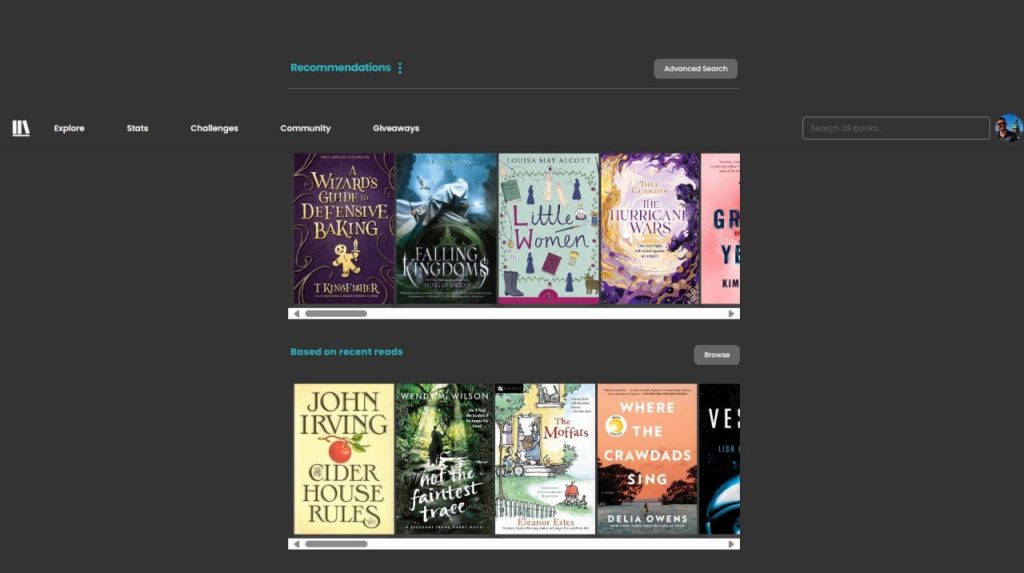
Sí, la app recomienda libros. Para ellos debes ir al apartado de recomendaciones y tomar una encuesta (en inglés) donde te pedirán géneros favoritos, cinco libros de tus favoritos, qué te hace dejar un libro, entre otros detalles. La combinación de estas preguntas con tus lecturas recientes hará que su algoritmo genere una lista de próximas lecturas muy interesante.
¿Cómo importo libros de Goodreads a Storygraph?
Para importar tus libros desde Goodreads a Storygraph debes seguir estos pasos:
- – Abre tu cuenta de Goodreads
- – Ve a la página de Importar/Exportar (puedes hacerlo pinchando aquí)
- – Presiona exportar y espera a que se descargue el archivo
- – Entra al apartado de Importación de StoryGraph y sube el archivo exportado:
- – Desde el navegador pincha aquí
- – Desde la app ve a Menú>Manage Profile>Goodreads Import>Step 2>Seleccionar archivo>Import my Goodreads Library
Una vez que haya terminado el proceso, te llegará en correo electrónico con los detalles de la importación.
Ventajas y desventajas de la app
La aplicación posee ventajas como la posibilidad de agregar casi cualquier libro publicado a tu biblioteca, así como crear gráficos que te motivan a continuar la lectura y revisar tus progresos. Además, las funciones imprescindibles son gratuitas.
En cuanto a desventajas, el diseño aún se siente algo inacabado respecto a otras, mientras que en ocasiones los libros en español aparecen sin una portada concreta. Además, la app está totalmente en inglés.